Cómo implementar una aplicación en SCCM [Guía paso a paso]
![Cómo implementar una aplicación en SCCM [Guía paso a paso]](https://cdn.thewindowsclub.blog/wp-content/uploads/2023/08/how-to-deploy-an-application-in-sccm-640x375.webp)
Con SCCM o System Center Configuration Manager, puede implementar software en equipos de escritorio, portátiles, servidores y dispositivos móviles a través de una amplia red. Esto ayuda a mantener todos los dispositivos conectados sincronizados con el software y las actualizaciones más recientes.
En esta guía, le brindaremos una guía detallada paso a paso sobre cómo implementar una aplicación en SCCM. Al aprender esto, podrá distribuir aplicaciones a dispositivos cliente en la red. Entremos directamente en ello.
¿Qué es SCCM?
SCCM le permite implementar diferentes aplicaciones de Microsoft y otras de terceros en máquinas cliente conectadas a la red.
El trabajo principal de SCCM, además de implementar aplicaciones, es administrar sus respectivas licencias, crear paquetes y responder a las solicitudes de los usuarios finales.
Cuando se realizan algunos cambios en una aplicación, se crea una nueva revisión del paquete de la aplicación. Puede implementarlos en las máquinas cliente mediante SCCM y recuperar las versiones anteriores más adelante.
La implementación de aplicaciones en SCCM implica algunos de los siguientes elementos:
- Información de la aplicación : proporciona una descripción general de la aplicación, como el nombre, la descripción, la versión, el propietario y las categorías de administrador.
- Catálogo de aplicaciones : le brinda información sobre cómo se muestra la aplicación cuando el cliente la ve en el Catálogo de aplicaciones.
- Tipos de implementación : contiene la información necesaria para instalar la aplicación o el software en la máquina cliente.
- Windows Installer : ayuda a completar varios campos del Asistente para crear tipo de implementación mediante el archivo de Windows Installer.
- Microsoft Application Virtualization : ayuda a detectar la información de la aplicación y los tipos de implementación del archivo de manifiesto (.xml) de Microsoft Application Virtualization 4.
- Gabinete de Windows Mobile : genera un tipo de implementación a partir de un archivo de gabinete de Windows Mobile (CAB).
Veamos ahora cómo puede implementar una aplicación en SCCM.
¿Cómo implementar una aplicación en SCCM?
- Descargue cualquier aplicación y coloque el archivo de instalación dentro de la carpeta del software.
- Inicie la consola SCCM.
- Seleccione Biblioteca de software .
- Expanda Administrador de aplicaciones y seleccione Aplicaciones.

- Haga clic con el botón derecho en Aplicaciones y elija Crear aplicación.
- Elija Detectar automáticamente información sobre esta aplicación desde la opción del archivo de instalación y elija Tipo como instalador de Windows (Nativo) y seleccione la ubicación del archivo.
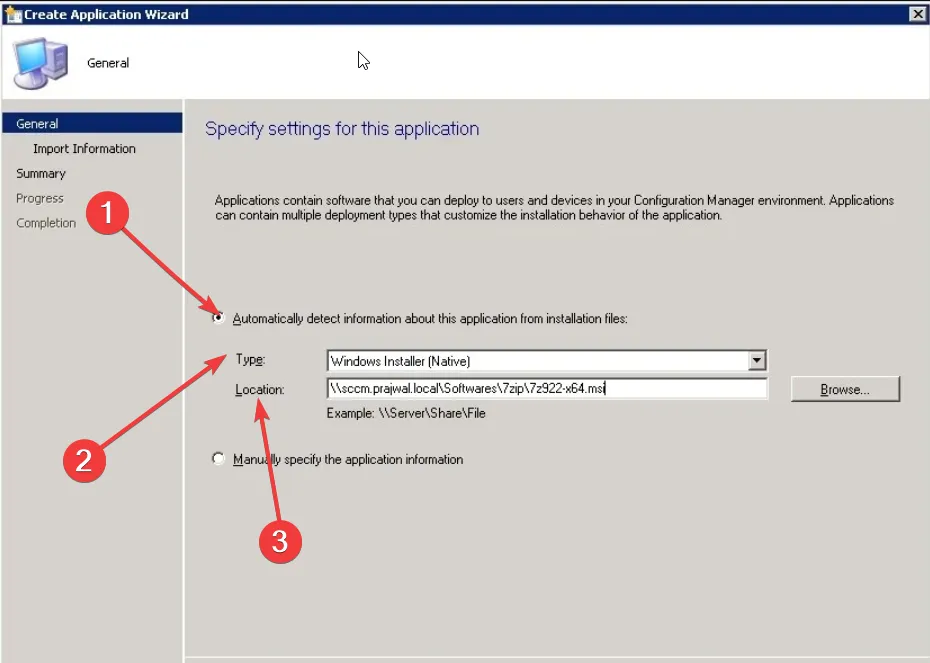
- Presiona el botón Siguiente .
- Especifique algunos detalles del software.
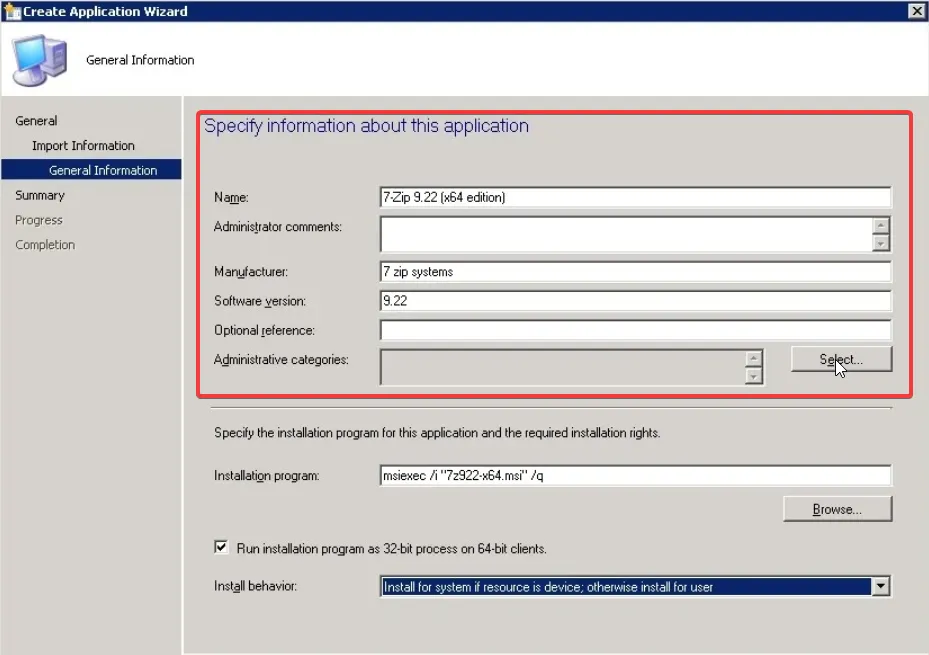
- Marque la casilla para Ejecutar el programa de instalación como proceso de 32 bits en clientes de 64 bits .
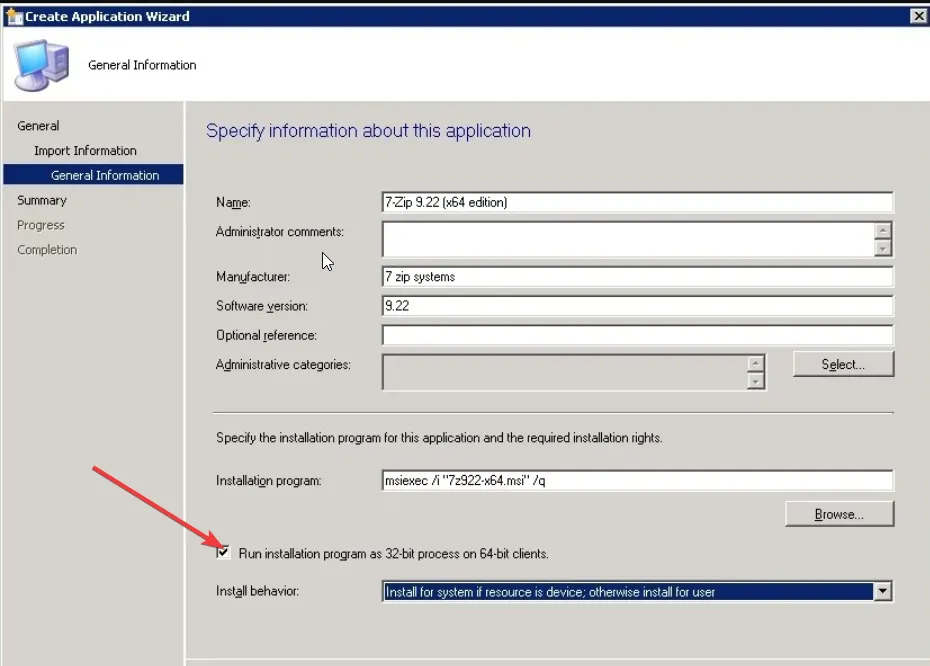
- Para el menú desplegable Comportamiento de la instalación , seleccione Instalar para el sistema si el recurso es un dispositivo; de lo contrario, instale para el usuario.

- Seleccione Siguiente para continuar.
- Confirme la información del software y haga clic en Siguiente .
- Se creará la aplicación y, después de la verificación cruzada, haga clic en Cerrar .

- La aplicación creada ahora será visible en la sección Administración de aplicaciones dentro de la aplicación.

- Como aún no lo hemos implementado, verá Implementaciones como 0. Una vez que comience la implementación, verá que el conteo aumenta.
- Haga clic con el botón derecho en la aplicación que ha creado y seleccione Implementar .
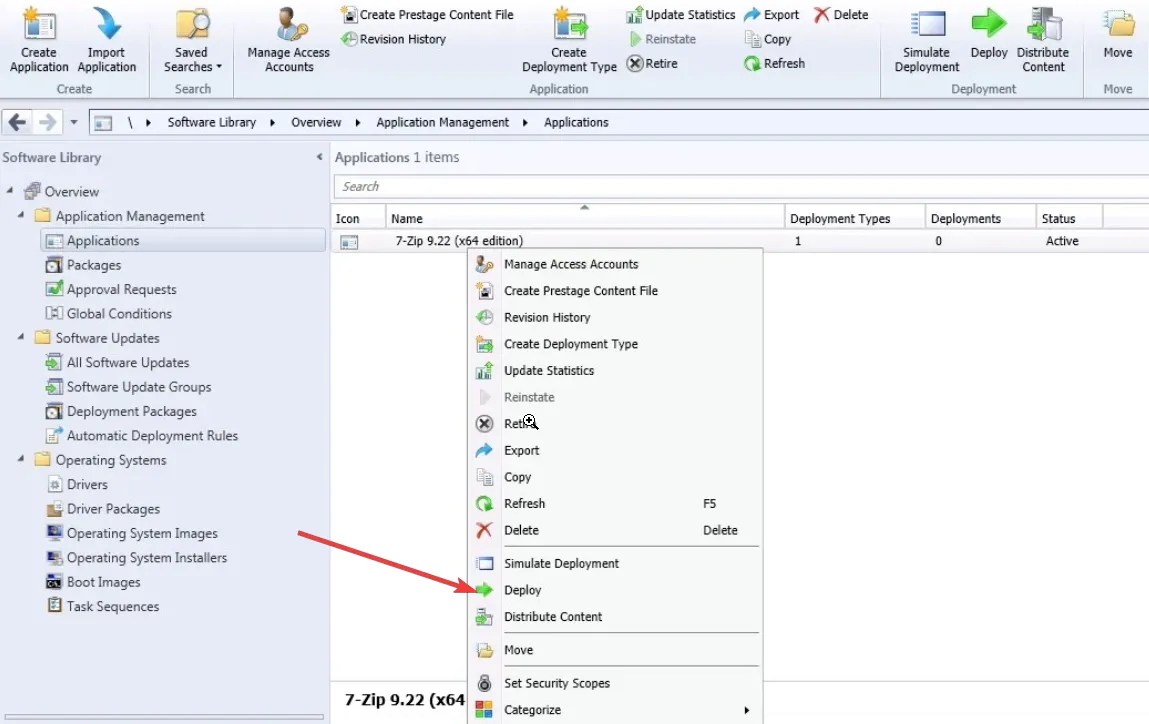
- Haga clic en Examinar y, en el menú desplegable Colección, seleccione Todos los sistemas .
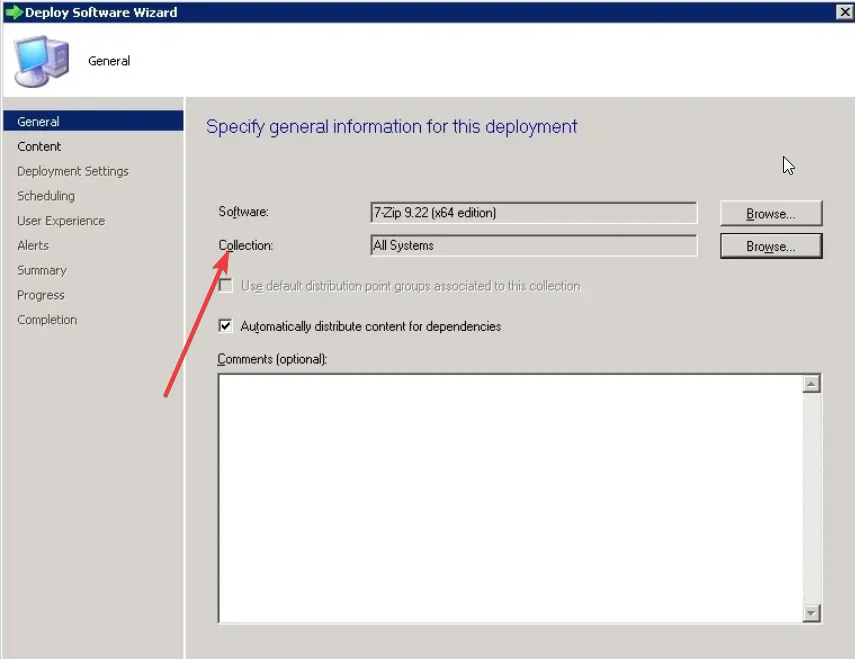
- Haga clic en Siguiente .
- Para agregar puntos de distribución , haga clic en Agregar y agregue los puntos.
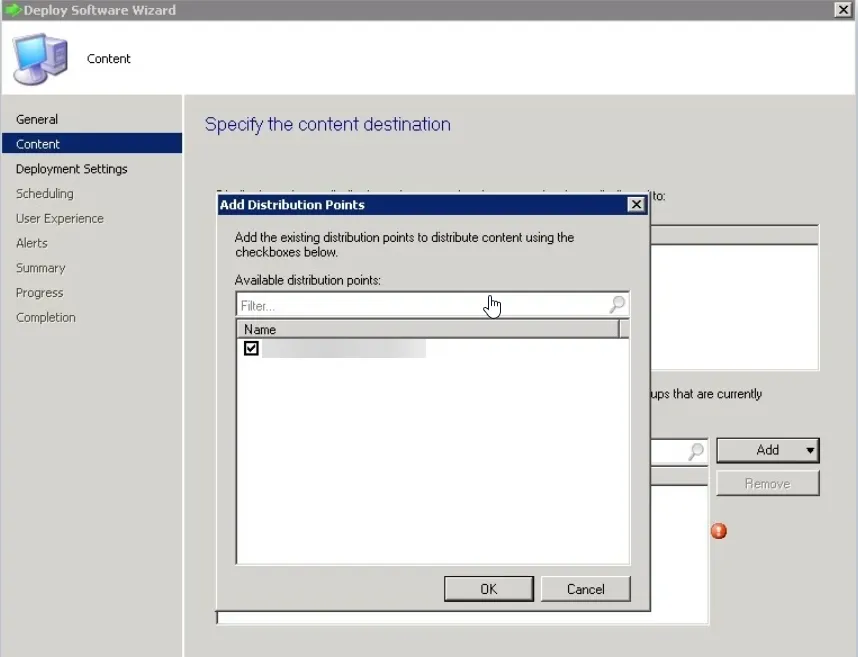
- En la página siguiente, elija Acción como Instalación y Propósito según sea necesario.
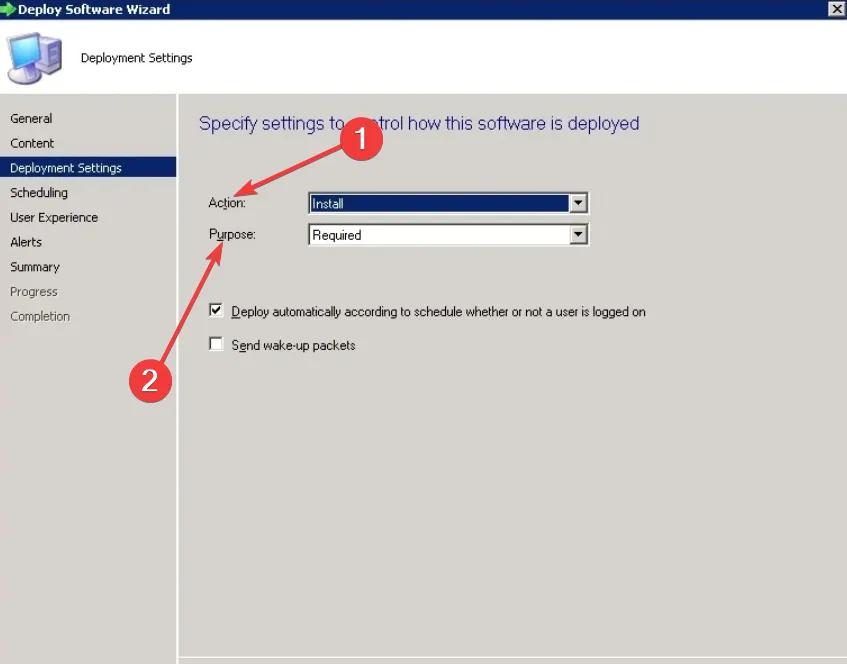
- Puede optar por especificar el tiempo de implementación o distribuir el contenido a los servidores de contenido presionando la opción Tan pronto como sea posible .
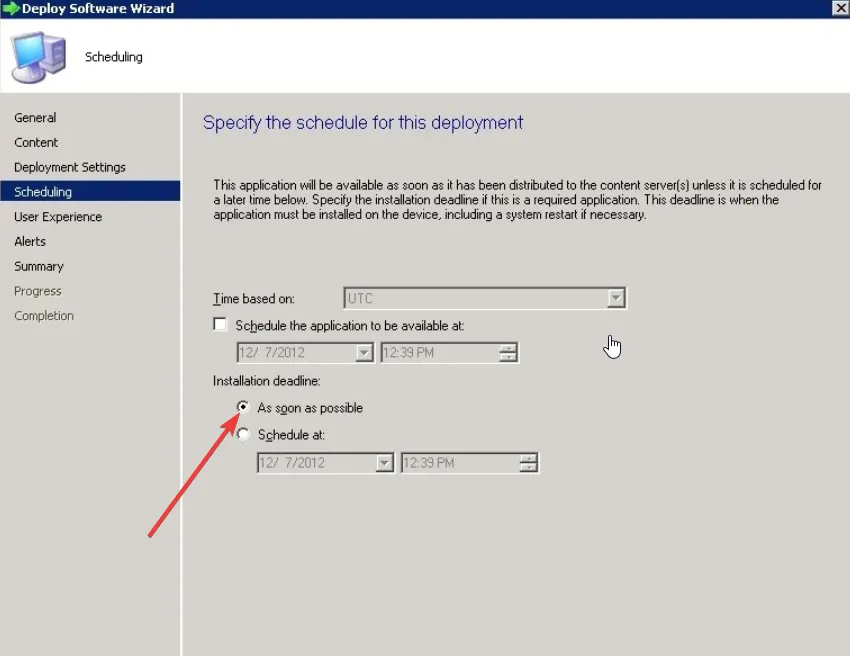
- Para el menú desplegable Notificación de usuario, seleccione Ocultar en el Centro de software y todas las notificaciones y haga clic en Siguiente.
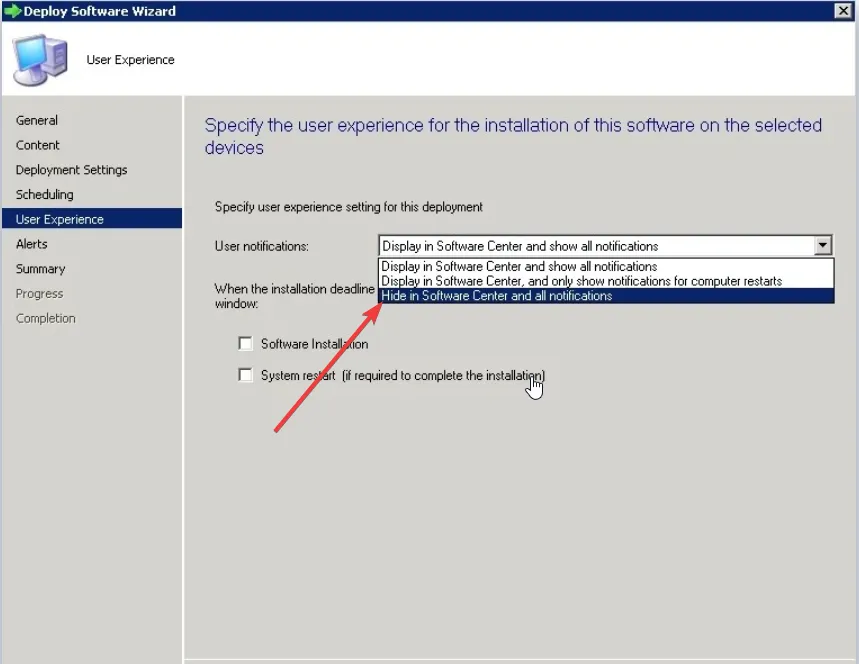
- Mantenga todo como está en la página siguiente y haga clic en Siguiente dos veces.
- Una vez que se complete el proceso, presione el botón Cerrar .
- Después de implementar la aplicación, verá 1 en la sección Implementación en el administrador de SCCM.
Los pasos anteriores lo ayudarán con su consulta sobre cómo implementar una aplicación en SCCM. Debe seguir cada paso individualmente porque omitir cualquiera de ellos no le permitirá completar el proceso.
Puede dirigirse a la sección Supervisión en la consola de administración y seleccionar Implementaciones. Aquí podrá ver el estado actual de cada implementación y también ver los éxitos y fallas.
No dude en dejar un comentario a continuación si los pasos anteriores le ayudaron con su consulta sobre cómo implementar una aplicación en SCCM.



Deja una respuesta